Onde está o bluetooth em um laptop?
 Recentemente, os fabricantes têm tentado se livrar da conexão com fio de vários dispositivos. Este método de conexão está desatualizado e foi substituído por opções mais modernas. Um desses métodos de emparelhamento é a tecnologia Bluetooth, graças à qual você pode conectar qualquer equipamento sem recorrer ao uso de cabos e conectores.
Recentemente, os fabricantes têm tentado se livrar da conexão com fio de vários dispositivos. Este método de conexão está desatualizado e foi substituído por opções mais modernas. Um desses métodos de emparelhamento é a tecnologia Bluetooth, graças à qual você pode conectar qualquer equipamento sem recorrer ao uso de cabos e conectores.
Isso permite economizar espaço no corpo do equipamento e também não cria problemas e inconvenientes desnecessários na movimentação do equipamento. No futuro, os desenvolvedores planejam melhorar a qualidade da comunicação por meio de um canal sem fio e adicionar recursos e funções adicionais ao espaço livre. Em nosso artigo falaremos sobre o acesso a esta função e métodos de conexão em diversos sistemas operacionais.
O conteúdo do artigo
Onde posso encontrar o Bluetooth em diferentes sistemas operacionais?
Apesar da semelhança das tarefas realizadas e do método de conexão, não será fácil encontrar esta opção em um computador. Devido ao fato de que nas versões modernas os desenvolvedores mudaram a interface, o caminho para as configurações pode diferir significativamente.
A forma mais cómoda e simples é utilizar a pesquisa rápida na linha correspondente do menu principal “iniciar”. Para entender mais detalhadamente o sistema e encontrar o caminho até a opção desejada, falaremos sobre cada uma das opções separadamente.
Importante! Sair para a barra de pesquisa nem sempre proporciona uma localização rápida e precisa da seção desejada, por isso vale a pena conhecer o caminho correto para esta opção.
Janelas 7. Vamos começar com a versão mais antiga dos sistemas operacionais modernos. Este modelo ainda é popular em nossa época, ocupa uma posição de liderança em número de usuários, portanto, entender o acesso ao sistema de conexão wireless neste caso será muito importante.
A maioria das versões de modelos modernos de laptop possui um botão especial localizado no painel principal na forma de um ícone especial no formato da letra “B”. Ao clicar nele, uma caixa de diálogo deverá abrir com o conjunto correspondente de opções e parâmetros para regular a operação. Neste caso, o botão ficará em destaque, indicando que a função está ativa.
 Se esta ação não for possível, utilize o seguinte plano para ativar todos os componentes de hardware:
Se esta ação não for possível, utilize o seguinte plano para ativar todos os componentes de hardware:
- Conecte seu computador a uma fonte de energia, instale o software e os drivers necessários para o funcionamento adequado.
- Abra o menu principal pressionando a tecla “Iniciar” ou clicando no ícone exibido no local apropriado da barra de tarefas.
- Selecione o item denominado “Dispositivos Bluetooth” e clique nele. Depois disso, você entrará na seção de configurações necessária, onde poderá ajustar e alterar os parâmetros operacionais desejados.
Importante! Todas as opções de conexão descritas são típicas apenas para laptops de marcas originais.
Janelas 8. Neste sistema, a interface foi ligeiramente alterada, portanto o caminho para o parâmetro requerido será diferente da versão anterior. Para configurar, você precisa ir para a seguinte seção:
- Abra a barra de tarefas no lado direito da tela clicando com o botão do mouse.
- Selecione Configurações e depois Alterar configurações do PC.
- Vá para a seção de configurações de rede sem fio para ajustar o modo de operação.
- Ative a conexão, após a qual você poderá conectar o equipamento necessário sem fio.
- Se ocorrerem erros ou falhas, você pode acessar as configurações e propriedades para verificar o funcionamento de todos os componentes Bluetooth.
Janelas 10 Para facilitar o uso, os desenvolvedores criaram uma nova interface na qual a localização de todos os principais arquivos e programas pode ser encontrada no menu principal. Nesta versão, existem várias maneiras de acessar os parâmetros de conexão sem fio dos dispositivos:
- Através do menu “iniciar” na tela do monitor ou pressionando uma tecla.
- Abrindo a janela principal dos aplicativos ativados. Na lista estão informações sobre os principais parâmetros incluídos.
- Você pode usar a barra de pesquisa ou acessar o gerenciador de tarefas para uma entrada rápida.
Importante! Ao fazer as configurações, certifique-se de não ativar o modo Avião, pois isso desativará todas as funções.
Como ligar o Bluetooth?
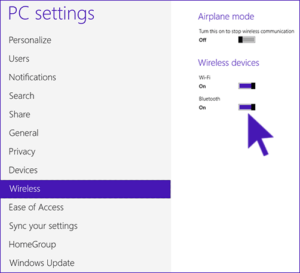 Depois de descobrir o caminho para as configurações sem fio e tentar fazer login, você pode começar a conectar esta opção em seu computador. O processo de ativação independe do modelo do dispositivo e da versão do software, é bastante simples de realizar e não requer habilidades e conhecimentos especiais na área de informática. Você só precisa seguir os passos abaixo:
Depois de descobrir o caminho para as configurações sem fio e tentar fazer login, você pode começar a conectar esta opção em seu computador. O processo de ativação independe do modelo do dispositivo e da versão do software, é bastante simples de realizar e não requer habilidades e conhecimentos especiais na área de informática. Você só precisa seguir os passos abaixo:
- Vá para a seção de configurações de ferramentas e elementos de conexão sem fio conforme descrito acima.
- Selecione a seção apropriada para interagir com o equipamento conectado.
- Arraste o controle deslizante próximo ao canal de comunicação apropriado para o dispositivo.
- Ao alterar a posição do controle deslizante, uma janela deverá aparecer solicitando a confirmação da ativação da comunicação sem fio.
- Depois disso, ligue o equipamento que deseja conectar. Ative a busca automática de reconhecimento nele.
- Conecte o equipamento e garanta o emparelhamento adequado. Se necessário, você pode ativar a busca repetida de dispositivos.
Importante! Ao conectar pela primeira vez, ambos os dispositivos devem estar próximos para uma pesquisa rápida e conexão correta. Para automático
Ao conectar novamente, salve o dispositivo na memória através das configurações sem fio.
Após concluir as etapas necessárias, você pode deixar o Bluetooth ligado, mas neste caso consumirá energia adicional, fazendo com que o equipamento descarregará mais rapidamente. Para evitar isso, você deve desabilitar adequadamente esta opção em seu computador. O processo é realizado na ordem inversa, portanto não deverá haver dificuldades. Um plano de amostra é assim:
- Faça login nas configurações sem fio em ambos os dispositivos. Isso pode ser feito de qualquer maneira disponível.
- Na seção correspondente você verá uma inscrição sobre o status da conexão (deve dizer “habilitado”).
- Selecione Desativar para cada dispositivo. Pode ser um botão ou controle deslizante que precisa ser movido na direção oposta.
Depois disso, o emparelhamento dos dispositivos será desabilitado e a energia não será gasta em uma função que não é necessária no momento.Se você normalmente desconecta um dos seus dispositivos, o Bluetooth ainda funcionará no modo de espera.
Por que bl
O uetooth do seu laptop liga automaticamente?
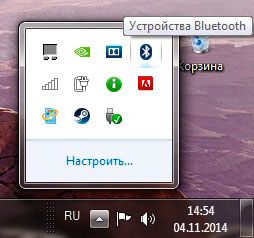
Normalmente, o sistema opera no modo padrão quando ativado pelo usuário. Mas, em alguns casos, pode ocorrer a ativação automática da conexão sem fio. Isso pode acontecer pelos seguintes motivos:
- Usando aplicativos que exigem emparelhamento com outros usuários. Alguns jogos fornecem conectividade Bluetooth e podem se conectar automaticamente quando você os inicia.
- Às vezes, o laptop lembra os dispositivos conectados da última sessão e os conecta ao emparelhar novamente. Para resolver esse problema, basta deletar o equipamento da memória nas configurações.
- Uma infecção por vírus do sistema operacional ou a introdução de um programa malicioso ao baixar fontes da Internet sem verificar com um antivírus.
- Uma versão não oficial de software e drivers também pode fazer com que ele seja iniciado sozinho.
Para resolver este problema, você deve examinar cuidadosamente as condições do equipamento e verificar todos os parâmetros do sistema. Se necessário, você pode entrar em contato com o centro de serviço para diagnóstico e solução de problemas de alta qualidade.
Além do emparelhamento usual, será útil que os usuários conheçam o método de transmissão de dados através do canal de comunicação. Esta opção de transferência é uma das mais rápidas, para isso utilize o passo a passo:
- Vá para a seção necessária usando um dos métodos descritos acima e ative a função.
- Selecione “enviar arquivo...”, depois selecione a opção de transferência via Bluetooth.
- Na lista proposta de equipamentos conectados, selecione o nome desejado.
- Clique no botão enviar documento e aguarde a conclusão da transferência de dados.
Será especialmente importante usar este método para enviar pequenos arquivos e documentos, enquanto o alcance da ação é limitado. Vale a pena manter o equipamento junto até o término do carregamento.





